win10系统以太网连接无法识别出现感叹号怎么办 如何解决win10以太网连接出现感叹号的问题
更新时间:2023-06-26 17:31:06作者:xiaoliu
win10系统以太网连接无法识别出现感叹号怎么办,在使用Win10系统时,有时我们会遇到以太网连接无法识别出现感叹号的问题,这种情况下我们将无法访问互联网,给我们的生活和工作带来极大的不便,那么如何解决这个问题呢?下面就来详细介绍一下。
具体方法如下:
1、打开电脑,找到桌面上的此电脑鼠标右键点击后,找到下方的属性点击进入。
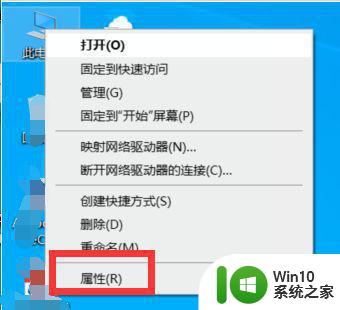
2、在系统界面中找到设备管理器,点击进入打开控制器窗口,操作图片如下。
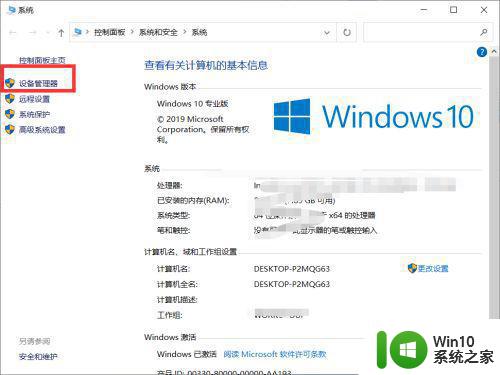
3、找到下方的网络适配器,找到以下程序,右击属性。
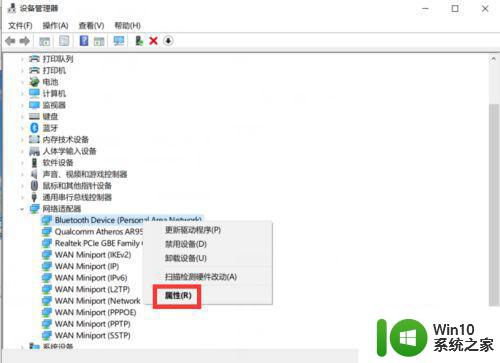
4、进入后点击驱动程序进入,找到下方的更新驱动程序,点击更新一下驱动程序,操作图片如下。
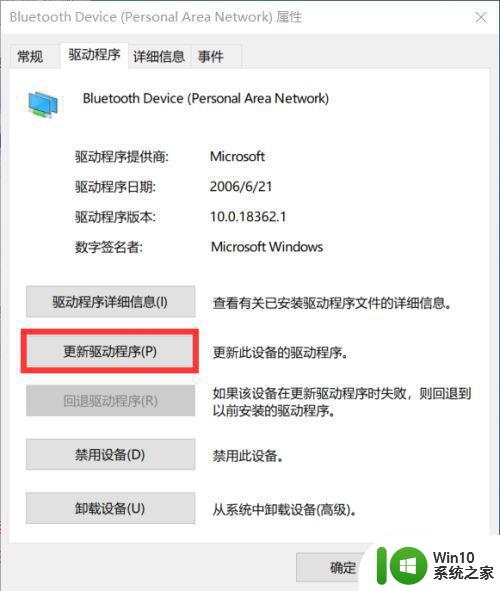
以上就是win10系统以太网连接出现感叹号无法识别的解决方法,希望这些内容能帮助到遇到类似情况的用户。
win10系统以太网连接无法识别出现感叹号怎么办 如何解决win10以太网连接出现感叹号的问题相关教程
- windows10笔记本无法连接网络显示感叹号怎么解决 win10系统网络连接出现感叹号的解决方法
- win10以太网控制器感叹号无法上网的完美解决方法 win10以太网控制器感叹号无法上网怎么办
- 笔记本win10连接校园wifi出现感叹号怎么办 笔记本win10连接校园wifi出现感叹号无法上网怎么办
- win10以太网上有个叹号的解决方案 win10以太网出现感叹号的原因
- win10电脑右下角网络经常出现黄色感叹号修复方法 win10电脑右下角网络连接显示黄色感叹号怎么处理
- w10断网黄色感叹号怎么解决 w10网络连接出现黄色感叹号如何处理
- window10网络出现感叹号怎么办 window10网络感叹号修复方法
- win10网络适配器出现叹号的解决技巧 win10网络适配器出现叹号无法连接网络怎么办
- win10网络黄色感叹号有网但不能上网怎么办 window10网络黄色感叹号连接成功但无法上网解决方法
- 电脑硬盘显示感叹号 如何解决win10硬盘出现感叹号的错误
- 神舟win10网络感叹号如何解决 神舟win10网络出现感叹号的原因及解决方法
- win10无法连接以太网怎么办 如何解决windows10无法识别以太网的问题
- 蜘蛛侠:暗影之网win10无法运行解决方法 蜘蛛侠暗影之网win10闪退解决方法
- win10玩只狼:影逝二度游戏卡顿什么原因 win10玩只狼:影逝二度游戏卡顿的处理方法 win10只狼影逝二度游戏卡顿解决方法
- 《极品飞车13:变速》win10无法启动解决方法 极品飞车13变速win10闪退解决方法
- win10桌面图标设置没有权限访问如何处理 Win10桌面图标权限访问被拒绝怎么办
win10系统教程推荐
- 1 蜘蛛侠:暗影之网win10无法运行解决方法 蜘蛛侠暗影之网win10闪退解决方法
- 2 win10桌面图标设置没有权限访问如何处理 Win10桌面图标权限访问被拒绝怎么办
- 3 win10关闭个人信息收集的最佳方法 如何在win10中关闭个人信息收集
- 4 英雄联盟win10无法初始化图像设备怎么办 英雄联盟win10启动黑屏怎么解决
- 5 win10需要来自system权限才能删除解决方法 Win10删除文件需要管理员权限解决方法
- 6 win10电脑查看激活密码的快捷方法 win10电脑激活密码查看方法
- 7 win10平板模式怎么切换电脑模式快捷键 win10平板模式如何切换至电脑模式
- 8 win10 usb无法识别鼠标无法操作如何修复 Win10 USB接口无法识别鼠标怎么办
- 9 笔记本电脑win10更新后开机黑屏很久才有画面如何修复 win10更新后笔记本电脑开机黑屏怎么办
- 10 电脑w10设备管理器里没有蓝牙怎么办 电脑w10蓝牙设备管理器找不到
win10系统推荐
- 1 萝卜家园ghost win10 32位安装稳定版下载v2023.12
- 2 电脑公司ghost win10 64位专业免激活版v2023.12
- 3 番茄家园ghost win10 32位旗舰破解版v2023.12
- 4 索尼笔记本ghost win10 64位原版正式版v2023.12
- 5 系统之家ghost win10 64位u盘家庭版v2023.12
- 6 电脑公司ghost win10 64位官方破解版v2023.12
- 7 系统之家windows10 64位原版安装版v2023.12
- 8 深度技术ghost win10 64位极速稳定版v2023.12
- 9 雨林木风ghost win10 64位专业旗舰版v2023.12
- 10 电脑公司ghost win10 32位正式装机版v2023.12